Hirdetés
Chrome vagy Firefox? Lehet, hogy ez a legforróbb kérdés a mai műszaki közösségben, és soha nem fog egyenes választ találni. Személy szerint úgy gondolom, hogy mindkét böngésző nagyszerű, de gyakran használtam a Firefox-ot, mert a régi számítógépem nem képes kezelni a Chrome RAM memóriáját. Ne tévessze meg, nem azt mondom, hogy a Firefox egy könnyű böngésző, biztosan nem, de valamilyen oknál fogva a Chrome hihetetlenül lassú volt a gépemen, és sokkal több RAM-ot használt, mint valaha a Firefox tette.
Ismerősen hangzik? Ha a Chrome nem működik jól a számítógépedön, a RAM az egyik oka lehet annak. Természetesen más okok is előfordulhatnak, de a böngésző RAM-használatának csökkentésével legalább megtudhatja, hogy ez volt-e a probléma, vagy sem. Már beszéltünk neked hogyan lehet a Firefoxot elviselhetetlenül lassúvá tenni Hogyan lehet megakadályozni, hogy a Firefox elviselhetetlenül lelassuljonNem szeretem a Firefoxot. Azt hiszem, hogy egy monolitikus, hatalmas, nehéz böngésző, és XPI-alapú architektúrája lassú és idős. A Firefox rugalmasabb, mint más böngészők, például a Chrome, de fokozatosan lelassul ... Olvass tovább , és most a Chrome fordulója. Szóval hogyan csinálod ezt? Lehet, hogy azt gondolja, hogy a további bővítmények telepítése nem a megfelelő út, és igaza van, sok böngészőbővítmény telepítése rossz teljesítményt nyújt 3 ok, amiért ne telepítsen sok böngészőbővítést [vélemény]Mindannyian szeretjük böngészőinket, és mindannyian szeretjük azokat a bővítményeket, amelyeket velük telepíthet. Szeretjük a böngészőbővítményeket, mert lehetővé teszik számunkra, hogy azt tegyük, amit szeretnénk, hogy a böngészőnk ezt csinálja ... Olvass tovább , de csak egy jó kiterjesztésre van szükség a böngésző felgyorsításához. Próbáld ki nekik!
Mint egy krónikus, több lapot használó felhasználó, számos olyan kiterjesztésen ment keresztül, amelyeknek állítólag segíteniük kellett a függőségem kezelésében. Bár bármi, amely csökkenti a több lapot tartalmazó rendetlenséget és a RAM rendetlenséget, megkönnyebbülés, néhány kiterjesztés egyszerűen jobb, mint mások. Az OneTab pedig az egyik jó fiú. Ez a legegyszerűbb módszer, amelyet eddig találtam, fülcsoportok létrehozására, mentésére és megosztására.
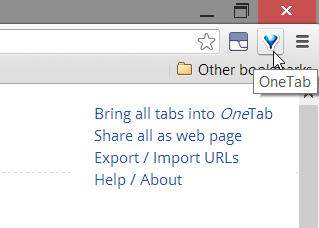
A OneTab telepítése után a tölcsér ikonját az eszközsoron ülve találja meg. Kattintson rá az összes nyitott lap csoportjának létrehozásához. Ez minden, amit tudnod kell a OneTab alapvető használatáról. De valóban segít-e a RAM-felhasználás csökkentésében?
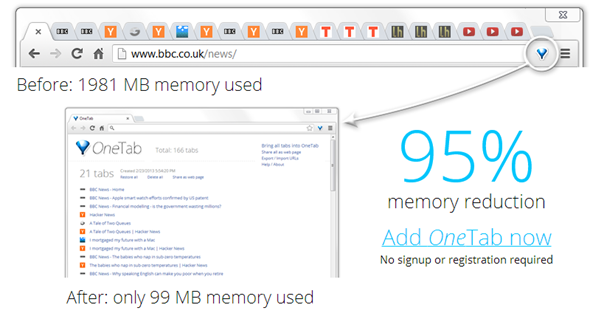
Az OneTab webhelye szerint a kiterjesztés 95% -kal csökkentheti a RAM-felhasználást, példaként egy 1980 MB-os és 99 MB-os csökkentést eredményezve. De hogyan viselkedik ez a való életben? 13 nyitott lap segítségével megnéztem a Chrome RAM-felhasználását a számítógépemen, majd ismét összekapcsoltam őket a OneTab-szal, és csak a OneTab csomagoldala nyitva volt. Természetesen csökken a RAM, de valóban jelentős?
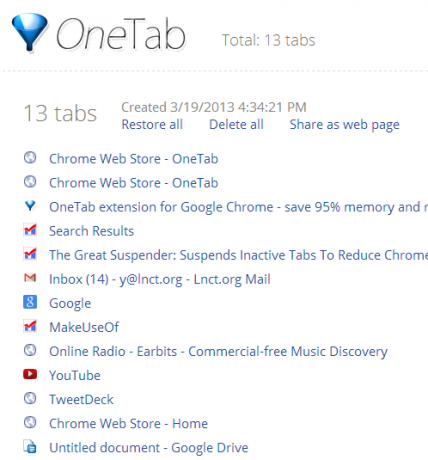
A lapjaim nem voltak nagyon erőforrás-igényesek, de a Chrome mindazonáltal mintegy 560 MB RAM-ot használt, mindegyik nyitva volt. A OneTab-tal való egyesítés után a Chrome mindössze 200 MB-t használt fel. Ez nagyon jelentős egy idősebb vagy alacsonyabb költségvetésű számítógépeknél. És ha valami olyan vagy, mint én, az egyik ablakban található 13 lap csak a nap kezdete.
Természetesen ez megtakarít RAM-ot, lehet, hogy arra gondolt, bezárta ezeket a füleket! Nos, igazad van, a OneTab nem tesz semmit forradalmian újul, de megcsinálja a dolgot, és nagyon jól csinálja. Nem korlátozódik egyetlen fülekre - minden alkalommal, amikor rákattint a OneTab gombra, új csomag kerül létrehozásra, és az előző csomag fölött jelenik meg a OneTab ablakában. Egy kattintással dönthet úgy, hogy visszaállítja a csomagban található összes lapot, törli őket, vagy megoszthatja a köteget mint weboldal (ez a beállítás URL-t és QR-kódot biztosít, ha a fülöket a mobilján szeretné megnyitni eszköz).
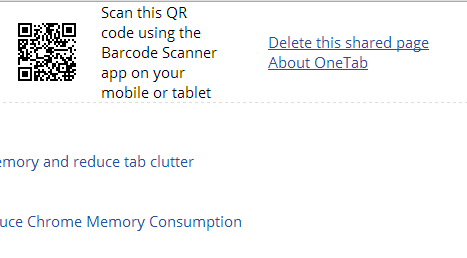
Kész megosztani? Nem kell aggódnia, hogy a lapok ott maradnak - egy kattintással törli a megosztott oldalt. Ha szeretné, megoszthatja az összes csomagját egy URL / QR-kódon keresztül.
A OneTab rendkívül egyszerűvé teszi több rendszeresen használt csomag elmentését, és a fülek gyors elérését, több nyitott lapok rendetlensége nélkül. Igazi kötelező követelmény több lap felhasználói számára.
Ha nem érdekli a lapok csomagolása, hanem inkább nyitva hagyja a fülek hegyét, akkor a The Great Suspender felfüggesztése lehet a keresett RAM-takarékos trükk. A Great Suspender számos dolgot megtehet az Ön számára: felfüggesztheti azokat az egyes lapokat, amelyeket jelenleg nem használ, de nem szeretné bezárni, felfüggeszteni az összes lapot az aktuális ablakban, és felfüggeszteni az inaktív lapot, miután nem használta őket egy míg.
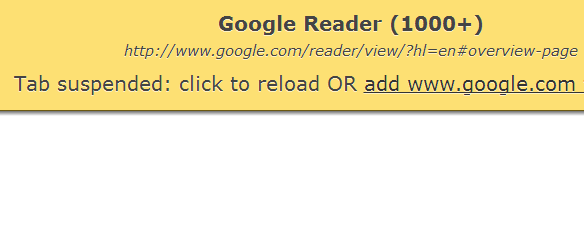
Ha egy lapot felfüggesztenek, annak újbóli feltöltéséhez csak annyit kell tennie, hogy az oldal bármelyik oldalára kattint. A bővítmény Beállítások oldalán is létrehozhat engedélyezési listát azon domainek számára, amelyeket soha nem kíván felfüggeszteni. A Beállítások oldal azt is magában foglalja, hogy automatikusan leállítsa a fülek fókuszálását, és lehetővé teszi a hossz kiválasztását egy lap inaktivitási periódusa, mielőtt azt automatikusan felfüggesztenék (van egy „soha” lehetőség, ha nem akarja, hogy ez megtörténjen).
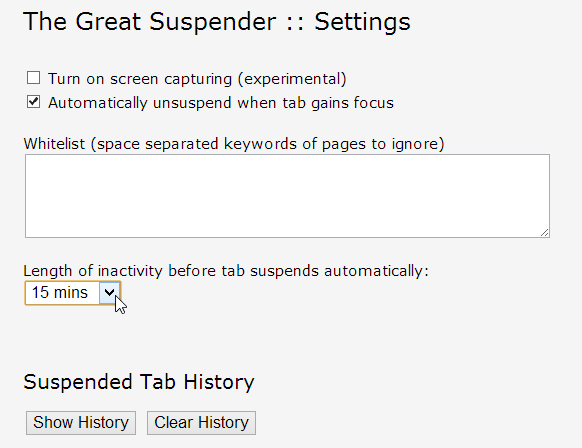
De amikor a push nyomja meg, valóban segít-e a lapok felfüggesztése a RAM memória felszabadításában? Ezt 13 aktív lap segítségével teszteltem, amelyeket a The Great Suspender segítségével felfüggesztettem. A felfüggesztés előtt a Chrome 521 MB-ot vagy RAM-ot használt a számítógépemen. Az összes lap felfüggesztése után, kivéve az egyik lapot, a RAM felhasználása 359 MB-ra csökkent. Nem olyan jelentősebb, mint a OneTab, de mégis kedvező csökkenés.
Az egyik fül, amelyet nem függesztettek fel, a TweetDeck Chrome alkalmazás fül volt, amelyet nyilvánvalóan nem lehet felfüggeszteni, ezért szem előtt kell tartania, hogy nem minden felhasznált fül felfüggeszthető, de ezek többsége megteheti.
Te jössz
Úgy találja, hogy a Chrome teljesítménye hiányzik a számítógépén, vagy úgy gondolja, hogy jobb, mint más böngészők, mint például a Firefox? Hogyan tudod csökkenteni a Chrome RAM-kiterjesztésének használatát? Ossza meg tippeit és ötleteit a megjegyzésekben!
Kép jóváírása: Figyelmeztető jelkép a Shutterstockon keresztül
Yaara (@ylancet) egy szabadúszó író, tech blogger és csokoládébarát, aki szintén biológus és teljes munkaidős geek.


